您是否不小心从 HTC One 设备中删除了数据?操作系统是否有问题,必须恢复出厂设置才能再次运行?这将删除您 HTC 手机的所有数据,这非常令人沮丧。因此,定期将 HTC 设备中的数据备份到计算机非常有必要。
HTC 是一家广受欢迎的 Android 设备制造商,产品范围广泛。但是,有时用户希望将 HTC 备份保存到计算机上,然后再将其恢复。那么,本文将启发您如何有效地备份和恢复 HTC 数据。那么,事不宜迟,让我们开始吧。

HTC 同步管理器是一款免费应用程序,支持用户在计算机与 HTC、iOS 和 Android 手机之间轻松同步数据。
步骤 1:安装 HTC Sync Manager 并在计算机上运行。之后,使用 USB 数据线将 HTC One 设备插入计算机。连接成功后,点击左栏的“传输和备份”按钮。
第二步:勾选需要从手机备份到电脑的数据。然后单击“立即备份”选项开始数据备份。
第 3 步:该过程完成后,点击“确定”图标。
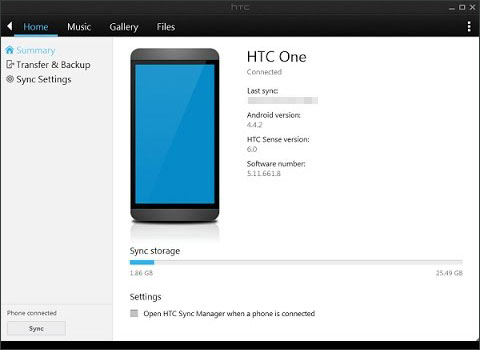
查看更多:如果您想要备份和恢复微信消息,请不要错过这篇文章。
由于您已经备份了 HTC,因此检索它是小菜一碟。
步骤1:只需单击“传输和备份”界面中的“恢复”图标。
步骤2:您备份的所有文件将出现在弹出窗口中。选择您想要的备份,然后点击“立即恢复”图标。
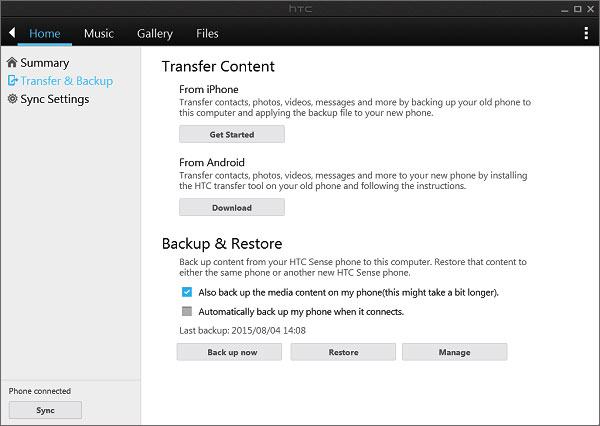
请记住,如果您希望删除 HTC 设备上的任何现有数据并将其替换为备份数据,请选中此框。
使用 HTC Sync Manager,您可以轻松地将数据从 HTC 设备备份到计算机,并在数据丢失后恢复。
奖金:
您可以尝试使用HTC Sync Manager 替代方案来管理您的 HTC 数据。
想要备份您的 LINE 消息和媒体文件吗?打开本指南来完成它。
在计算机上备份和恢复 HTC 数据的强大方法是通过这款 HTC 备份软件 - Samsung Backup and Restore 。推荐您使用该软件,在数据备份和恢复方面非常方便。您可以将 HTC 手机中的几乎所有文件备份到 PC/Mac,例如联系人、音乐、视频、照片、短信、通话记录、应用程序等。
这是首批确实创造奇迹的 HTC 备份程序之一。它还允许您一键将备份数据恢复到 HTC。此外,它还能在所有 HTC 型号中保持原始文件的质量。
下面免费下载此 HTC 备份软件。
第 1 步:在计算机上启动软件
- 在计算机上安装并运行备份管理器。然后使用 USB 数据线将您的 HTC 设备连接到计算机。
- 出现提示时启用手机上的 USB 调试。软件识别到手机后,会显示一个界面。

步骤 2:将数据从 HTC 备份到计算机
- 点击主界面上的“备份”图标,然后勾选您要备份的数据类型,然后单击“备份”选项卡将 HTC 数据传输到计算机。
- 如果需要,单击“浏览器”图标以自定义计算机上的备份位置。

进一步阅读:这里有 5 种轻松备份 HTC One 手机的方法。
成功备份计算机上的数据后,您可以轻松将其恢复到任何 Android 设备。您只需执行以下操作:
步骤 1:在计算机上启动该程序,然后使用 USB 线将您的设备连接到计算机。
步骤2:软件检测并识别您的手机后,将显示一个界面。
步骤 3:在主界面上,点击“恢复”选项,然后选择要导入到 HTC 设备的数据类型。最后,单击“恢复”按钮开始恢复过程。

另请阅读:想要有选择地将短信从 HTC 传输到计算机吗?按照此指南,您可以轻松完成转移。
如何将HTC One M8备份到云空间?一种可靠且简单的方法是通过 HTC Cloud 备份。通过这种方式,您可以轻松备份和恢复 HTC 智能手机的数据。如果 HTC 设备运行 Android 5.0 或更早版本,您可以使用 HTC 备份选项并将备份恢复到手机。
步骤 1:下载并安装 HTC 备份应用程序。然后打开应用程序,然后选择“每日备份手机”图标。
步骤 2:点击“打开自动备份”图标,然后使用您的 HTC 帐户登录。
步骤 3:选择您想要的云存储帐户,然后点击“立即备份”图标,立即将您的 HTC 数据备份到云空间。
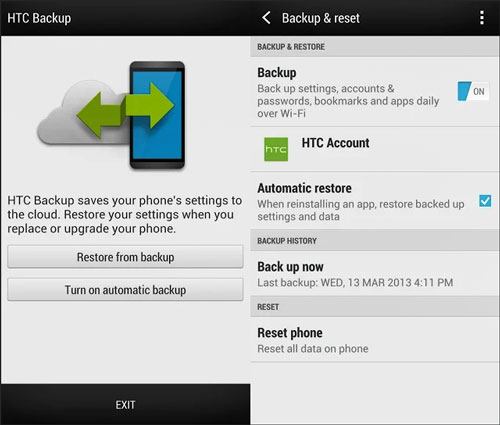
从云备份恢复 HTC 数据非常简单。只需执行以下操作即可成功实现这一目标:
步骤 1:登录您用于备份 HTC 设备上数据的云帐户。
步骤2:选择备份,单击“下一步”图标,然后登录您用于备份手机数据的云服务帐户。
步骤3:然后点击“从备份恢复”按钮即可从云备份中恢复所有备份的数据。

也可以看看:
将 HTC 数据转移到 iPhone也是可行的。让我们了解这 4 种有效方法。
想要在 Twitter 上使用虚假位置来结识更多朋友吗?您可以使用这些工具。
所有 HTC 设备都有 Google 服务。因此,也可以使用 Google Drive 备份和恢复数据。
步骤 1:导航至 HTC 的“设置”应用程序,选择“系统”>“备份和重置”选项,然后打开“备份帐户”图标。
第 2 步:登录您的 Google 帐户。
步骤 3:按照屏幕上的提示将 HTC One 备份创建到 Google Drive。
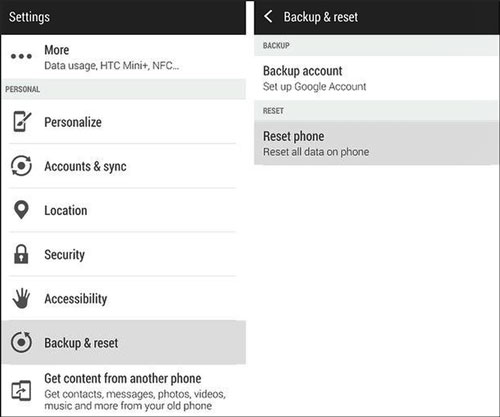
步骤1:打开“应用程序”文件夹和“设置”应用程序。然后点击“帐户和同步”选项,并选择您的 Google 帐户。
步骤2:单击“帐户同步”图标以启用您要同步的数据,然后点击右上角的三点菜单。
步骤 3:点击“立即同步”图标从 Google 云端硬盘恢复数据。
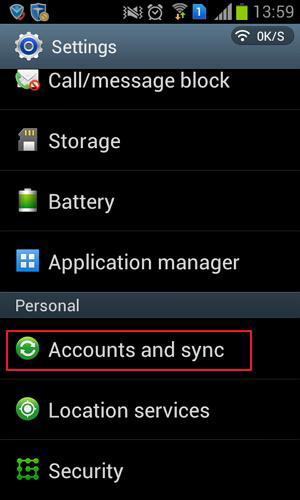
在 HTC 设备上备份和恢复数据比您想象的要容易得多。当出现问题时,上面突出显示的方法应该可以帮助您取回 HTC 设备上的数据。所以,如果你想保证你的 HTC 数据安全,这些方法无疑会为你节省很多。
另外,如果您选择这款 HTC 备份软件 - Samsung Backup and Restore ,您可以轻松地将 HTC 上的所有数据备份到计算机上,并将备份恢复到 HTC 手机或其他 Android 设备上,而不会丢失数据。
相关文章
将照片从 HTC 传输到 PC 的 8 种方法(快速且简单)
HTC 到 HTC 传输 - 巧妙地将您的 HTC 数据转移到另一个 [4 种方式]
HTC 到 Mac 传输 |通过 5 种方式高效地将文件从 HTC 传输到 Mac
版权所有 © samsung-messages-backup.com 保留所有权利。